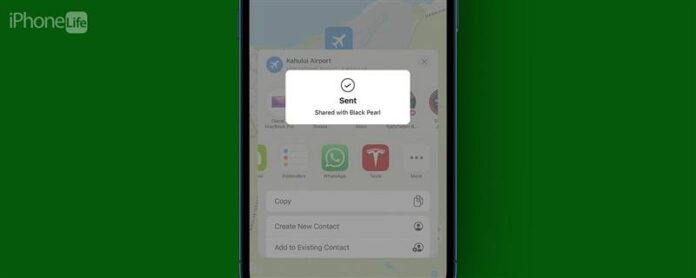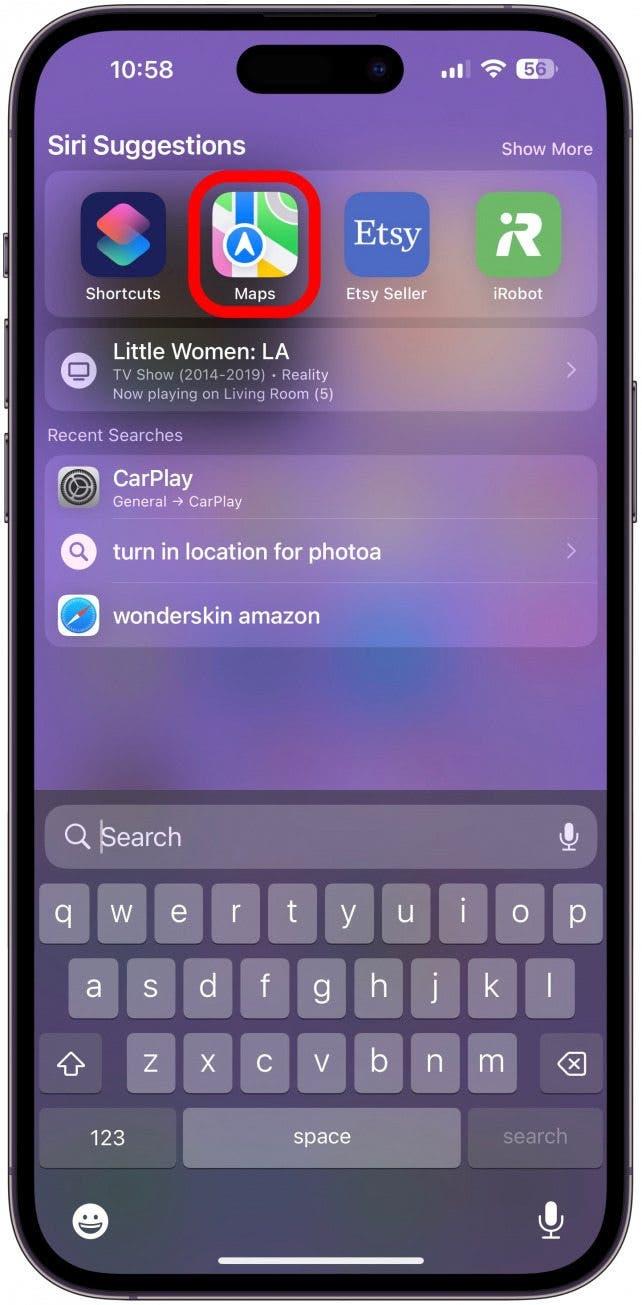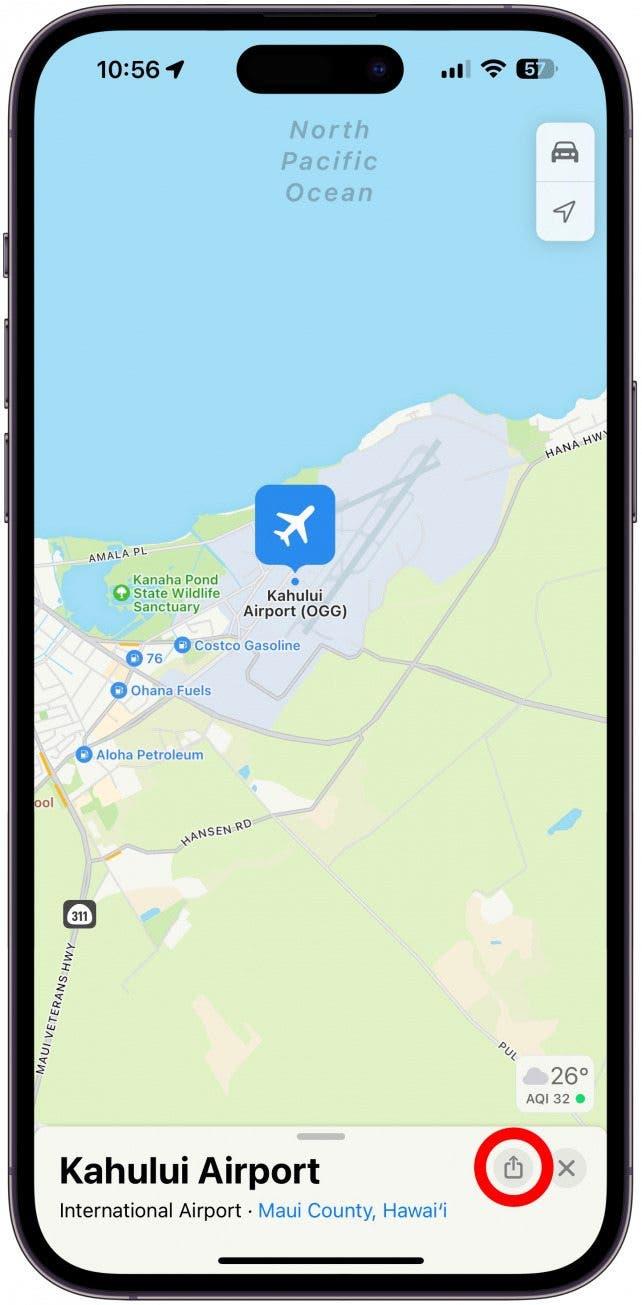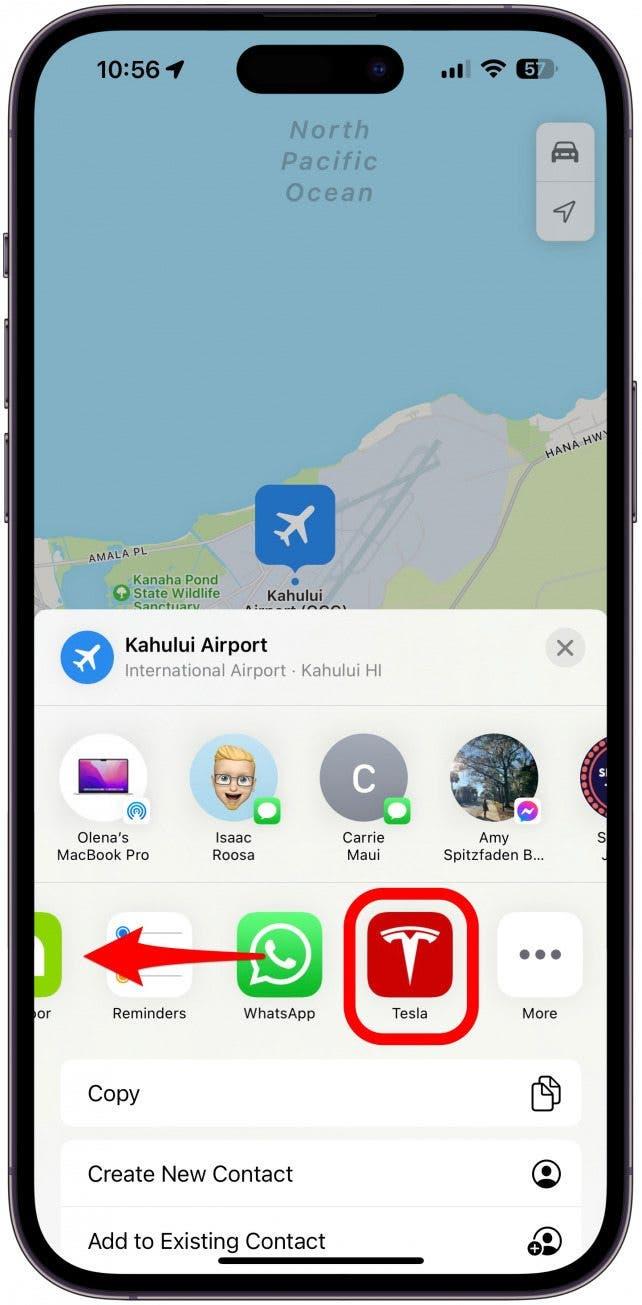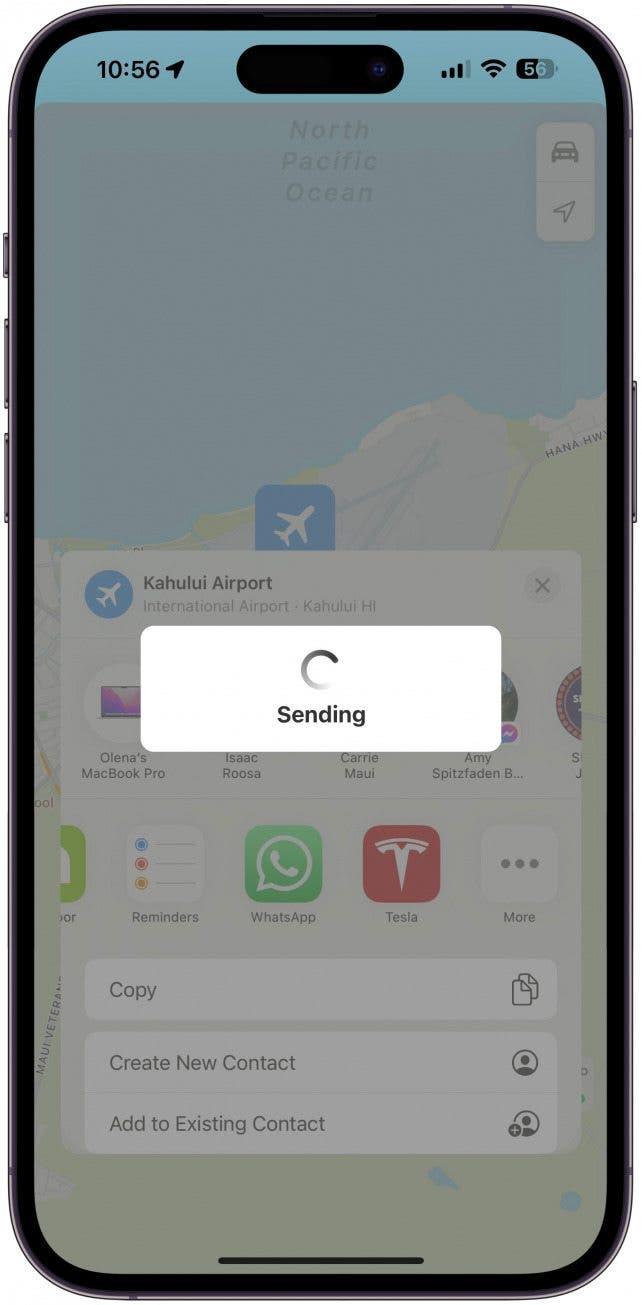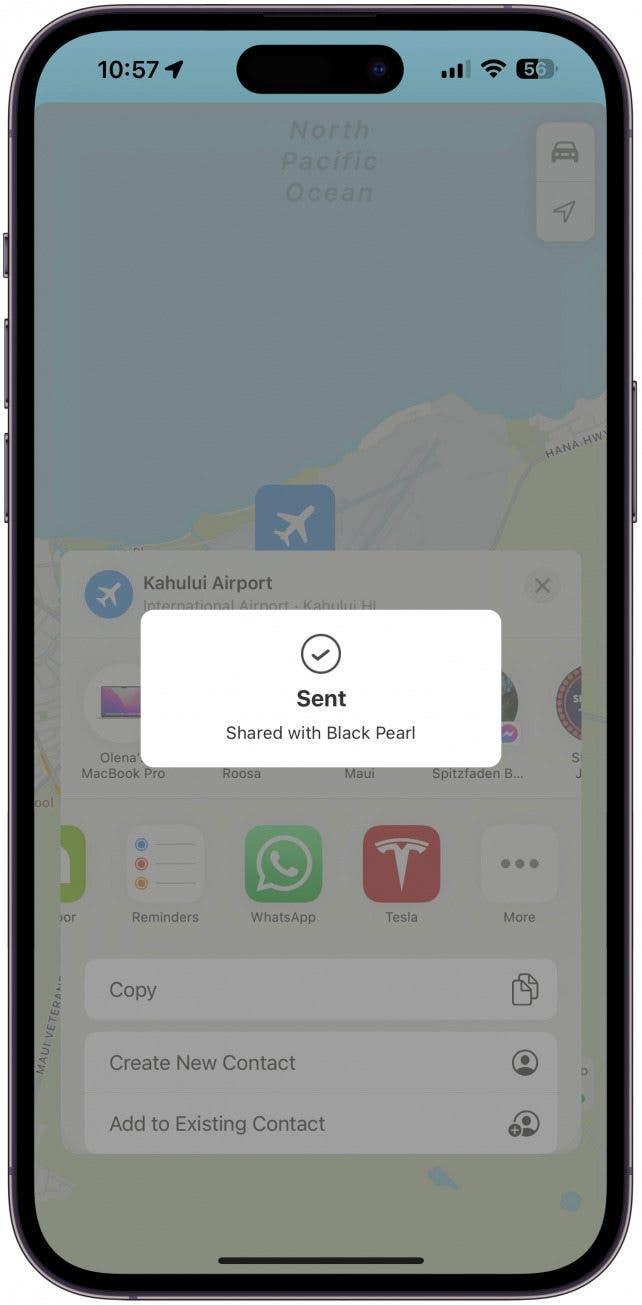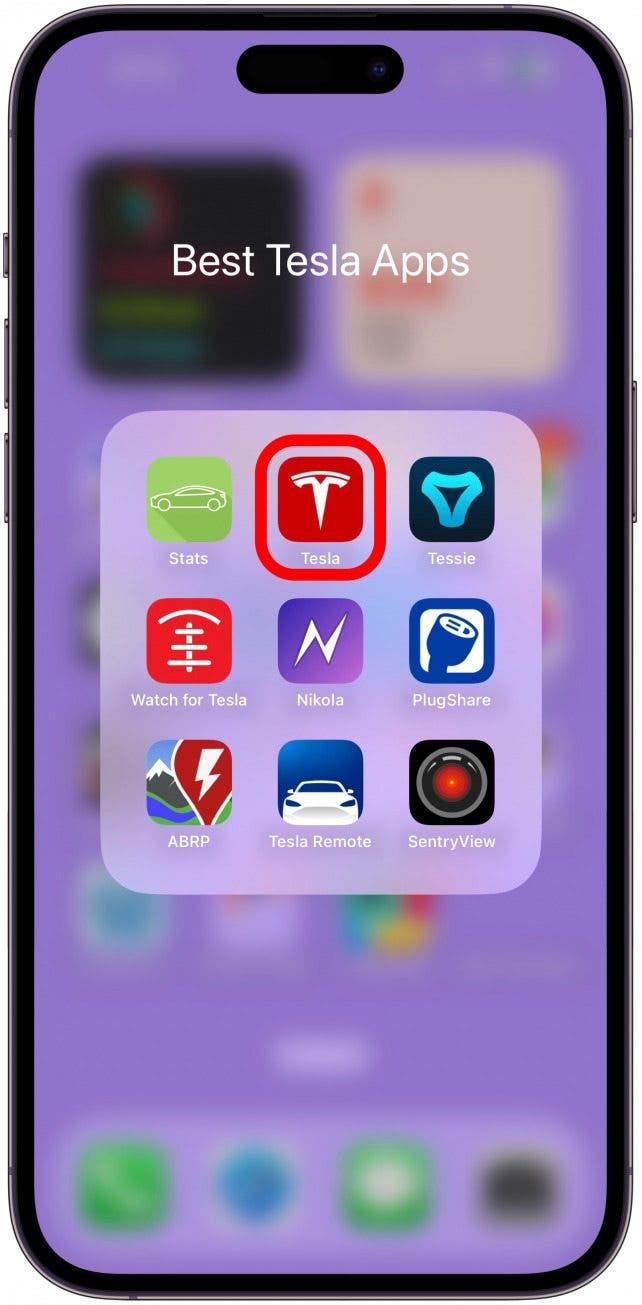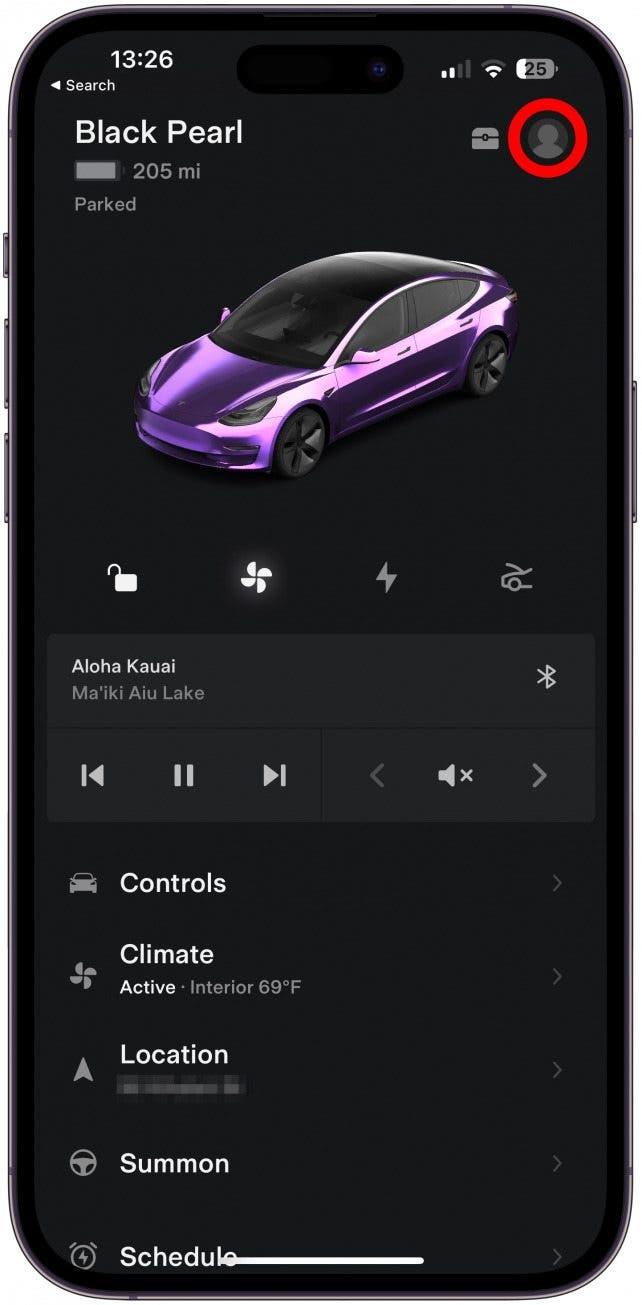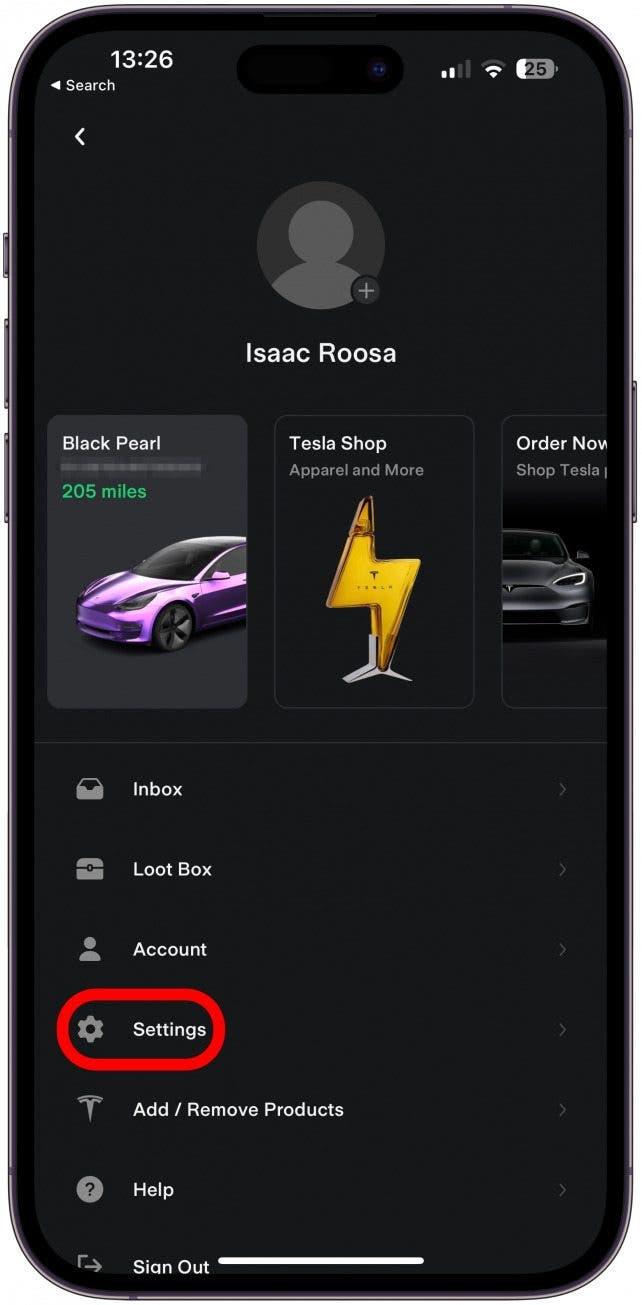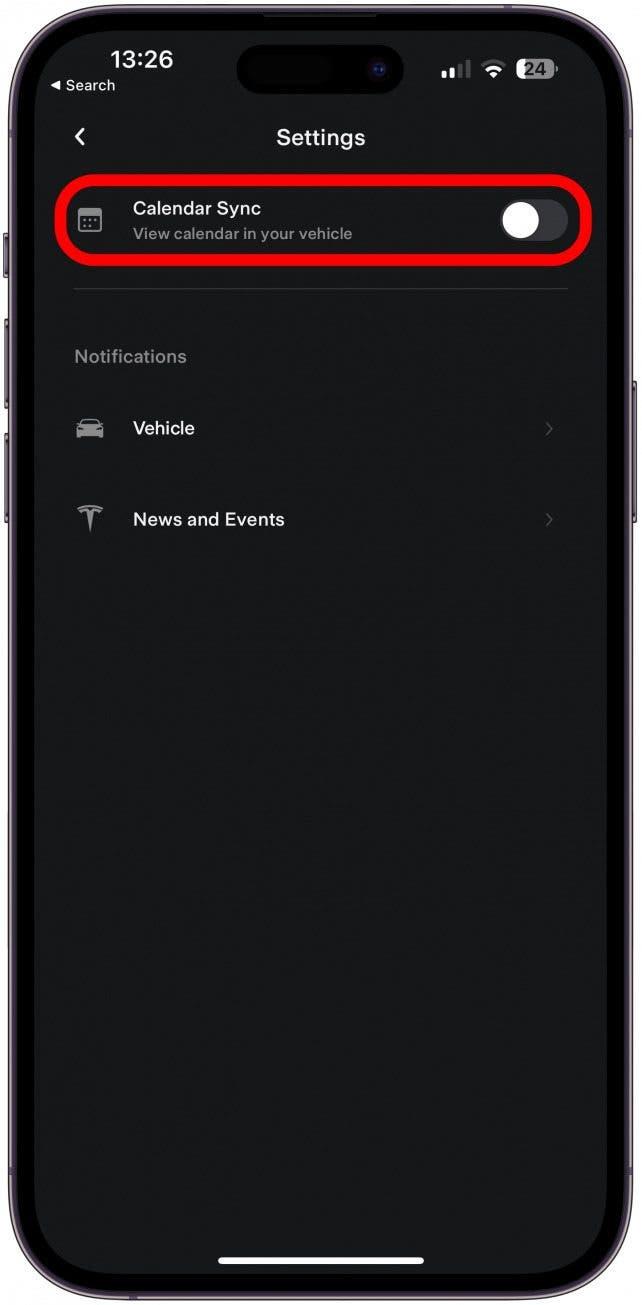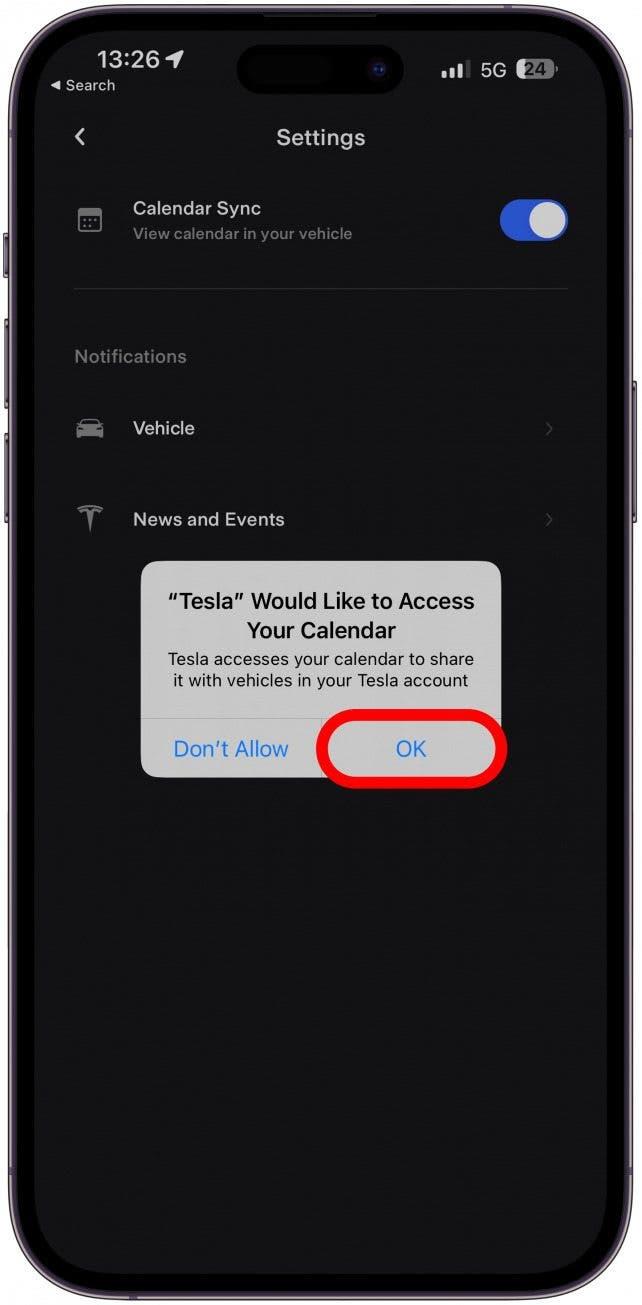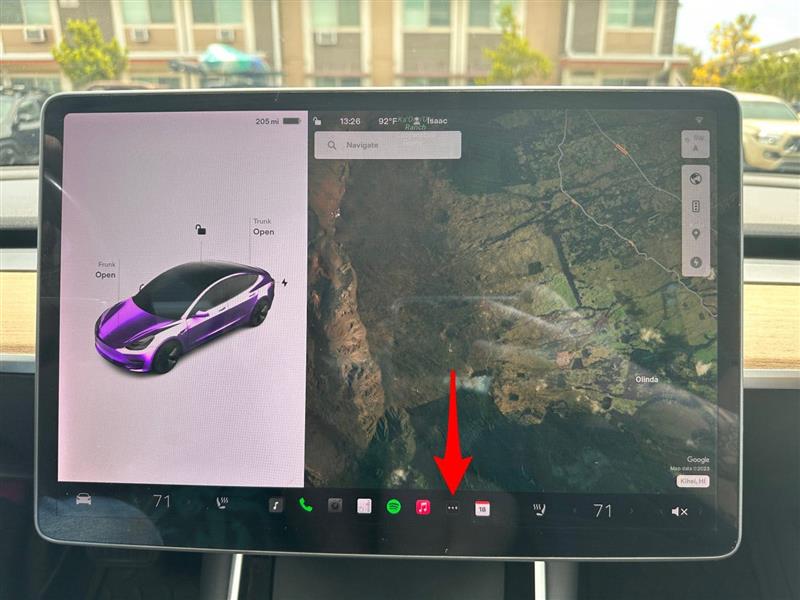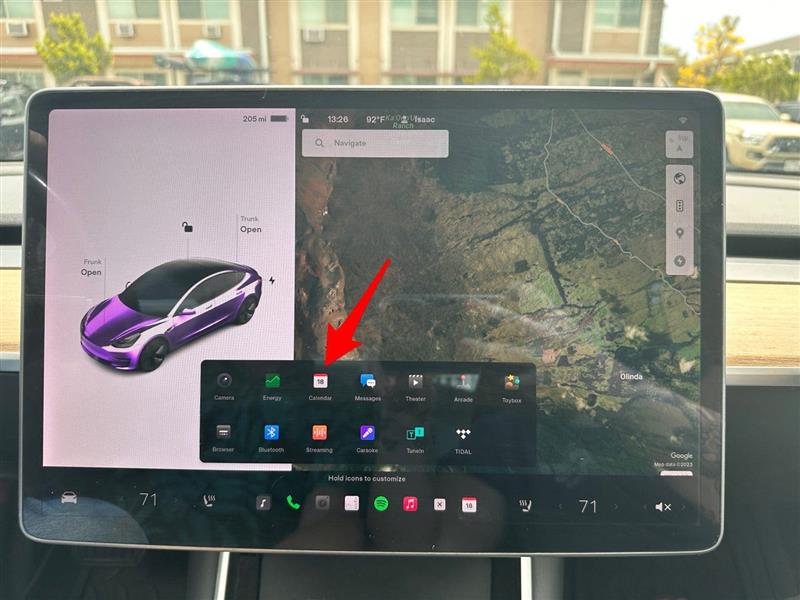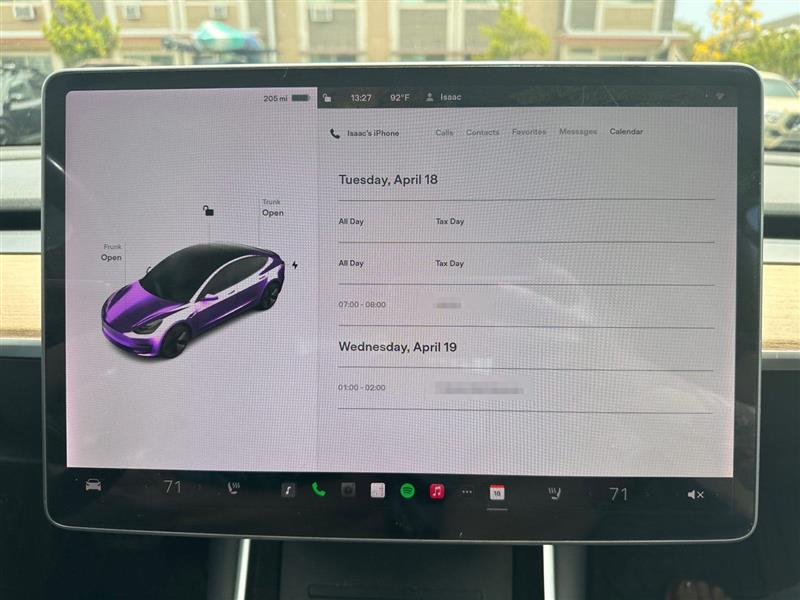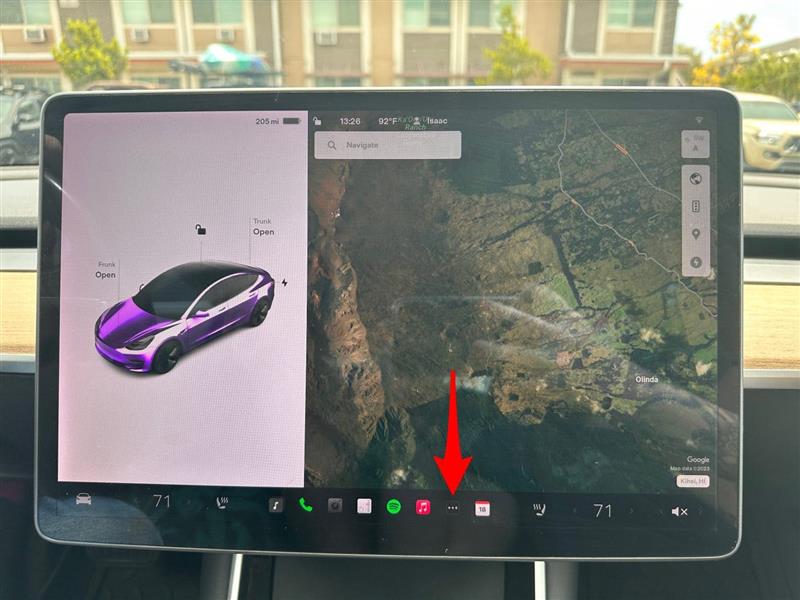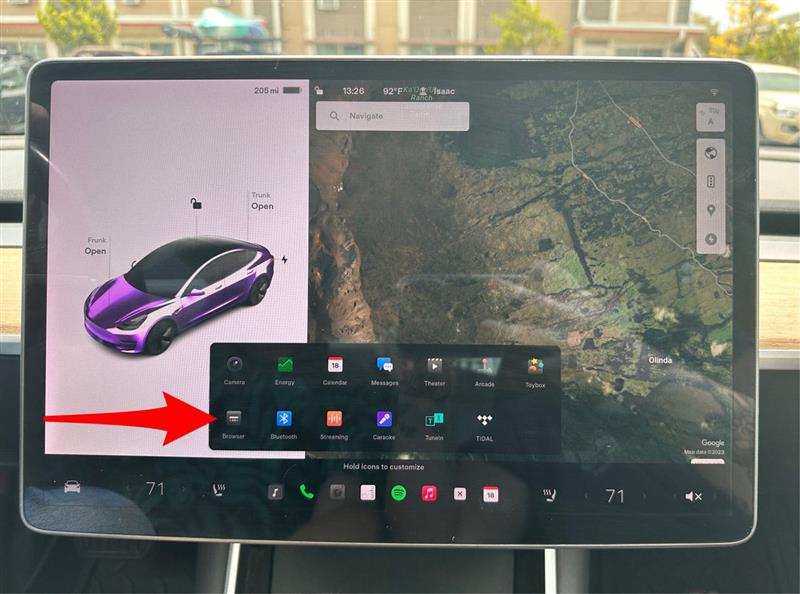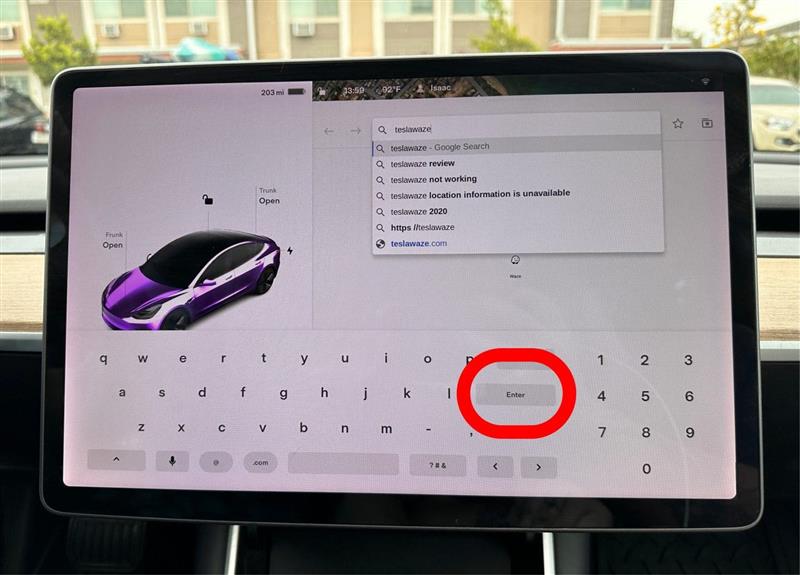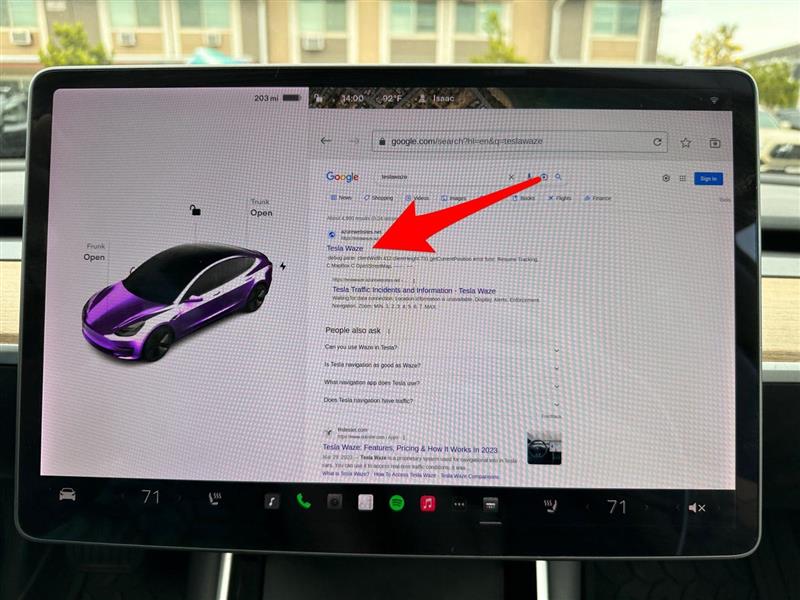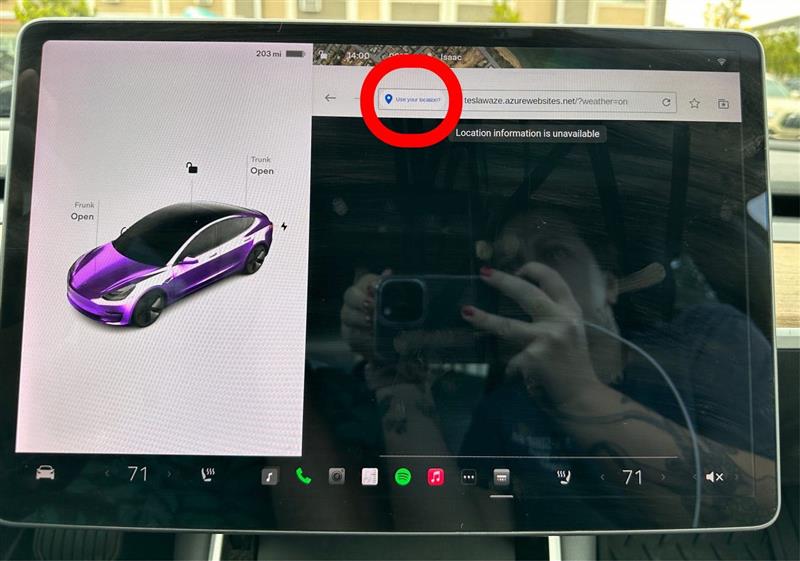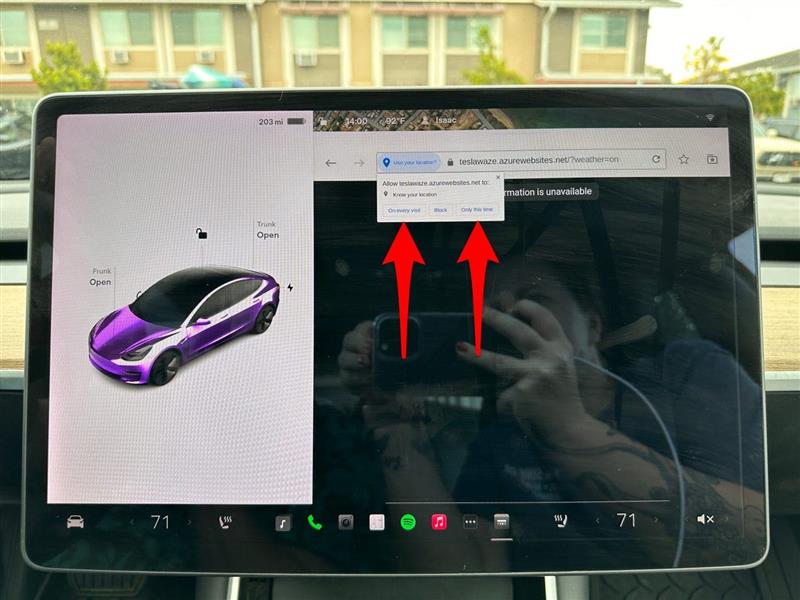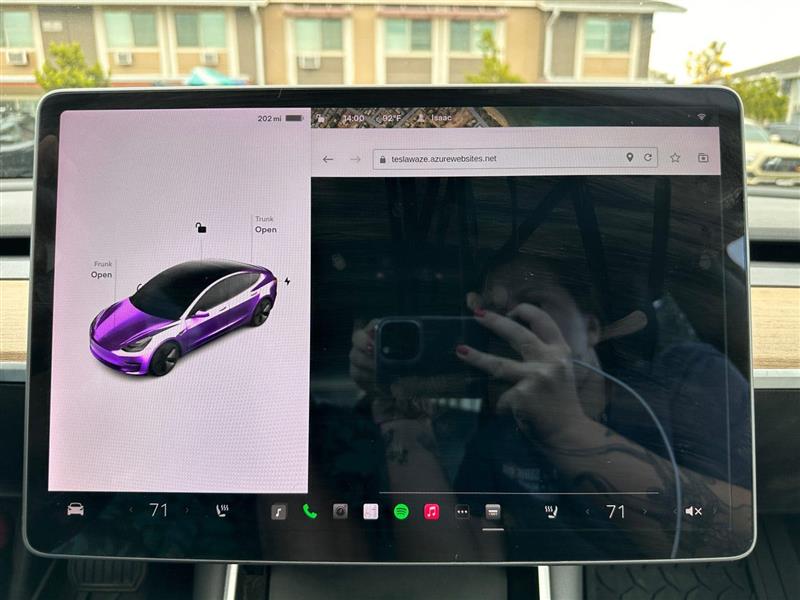Planejar uma viagem para Tesla é muito divertido! Mas você tem que sentar no carro para fazer isso? Ou você pode acessar mapas Tesla em um iPhone? Embora você não possa acessar os mapas do Tesla no seu telefone, você pode enviar instruções facilmente do seu aplicativo Maps favorito diretamente para o seu Tesla. Você também pode sincronizar seu carro com seu calendário para que seu carro possa navegar automaticamente até seus compromissos.
Como enviar um destino para Tesla do iPhone
Enquanto a Tesla possui seu próprio sistema de infotainment e existem Tesla de terceiros Aplicativos do planejador de viagens de estrada como um planejador de rota melhor (grátis) , minha maneira favorita de navegar em um Tesla é enviar um destino diretamente do meu iPhone. Adoro essa opção porque posso usar meu aplicativo de mapas favoritos, mesmo que não tenha recursos de planejamento de EV Trip, como paradas de superalimentador embutidas. Depois que o destino for enviado, posso escolher a melhor rota do mapa do Tesla (incluindo superalimentadores próximos) na tela do meu Tesla. Veja como enviar um local para o seu Tesla do seu iPhone:
- Para enviar um destino para a Tesla do seu iPhone, você deve primeiro abrir o aplicativo de sua escolha; Para este exemplo, eu irei com o aplicativo mapas da Apple .

- Toque em um local diretamente no mapa ou digite -o na barra de pesquisa e selecione -o e toque no Compartilhe o ícone .

- Deslize à esquerda sobre os aplicativos até ver tesla . Toque nele.

- Isso dirá enviar.

- Em seguida, confirmará que o local foi enviado. Agora você deve vê -lo na sua tela Tesla!

Dica profissional:
Se você compartilhar um Tesla com alguém e todos estão assinados na mesma conta Tesla, poderá enviar um destino para o carro, mesmo que esteja a quilômetros de distância. Quando meu marido está dirigindo e quer me buscar enquanto estiver fora, posso abrir mapas, tocar no ponto azul que mostra minha localização e compartilhá -lo com ele. Dessa forma, ele pode navegar facilmente para mim sem me ligar para descobrir onde estou, parando e digitando o endereço.
Como sincronizar Tesla com o calendário do iPhone para navegação automática
Se você agendou uma consulta no seu iPhone e sincronizou seu calendário ao seu Tesla, não precisará entrar no seu destino duas vezes! Seu Tesla saberá para onde você está indo a seguir e navegará automaticamente até lá. Para ativar isso:
- Para sincronizar seu Tesla com o calendário do iPhone para navegação automática, abra o aplicativo tesla no seu iPhone.

- Toque no ícone perfil no ícone superior direito.

- Toque em Configurações .

- Alternar sincronização do calendário .

- Toque em ok para permitir o acesso.

- Agora, na tela Tesla, toque em Todos os aplicativos (o ícone com três pontos) no lançador.

- Toque em calendário .

- Você verá seu calendário e os próximos eventos.

Você pode testá -lo agendando um próximo evento no seu telefone e inserindo o endereço. Se você fizer isso enquanto estiver sentado no seu Tesla, pode demorar um momento para sincronizar e começar a navegar automaticamente. Caso contrário, saia do carro, feche a porta, abra -o novamente e as instruções aparecerão sem que você precise inseri -las. Qualquer evento que você criar ou aceitar que inclua um local agora apareça no seu calendário Tesla, e seu carro sugerirá navegar automaticamente. Para mais dicas como essa, Inscreva -se para a nossa dica gratuita do dia
Como usar a navegação Tesla Waze em vez de Tesla Maps
O Tesla Maps usa a interface do Google Maps, mas leva o tráfego e a rotear dados do MapBox, mas você também pode usar o Tesla Waze. O Waze é um aplicativo de navegação popular que usa informações dos usuários para obter informações precisas sobre tráfego, fechamento de estradas e muito mais. Usar o Tesla Waze em seu Tesla pode ser difícil, porque você precisa usar seu navegador Tesla, que é propenso a travar. Muitos usuários relatam que Tesla Waze não está funcionando no momento da redação, mas todos esperamos que a Tesla melhore seu navegador em breve para tornar isso mais suave.
- Para usar o Tesla Waze, toque em todos os aplicativos no lançador.

- Toque em navegador .

- Digite Tesla waze na barra de pesquisa e toque enter .

- Toque no teslawaze.azurewebsites.net link.

- Na barra de pesquisa, toque em use sua localização? à esquerda.

- Selecione em cada visita ou apenas desta vez . Se você selecionar apenas desta vez, precisará fazer isso toda vez que usar o Tesla Waze.

- Nesse ponto, meu navegador Tesla cai, o que infelizmente é comum. Mas se for carregado, você poderá usar o Tesla Waze! Como funciona em qualquer navegador, você pode testá -lo no seu Mac ou iPad, ele também funciona em um telefone, mas a tela é mais fácil de navegar em uma tela maior.

Aviso:
Embora o Tesla Waze tenha muitos benefícios, eu recomendaria manter o uso dos mapas Tesla padrão para navegar porque é confiável e menos perturbador.
Agora você conhece três novas dicas de otimizador de viagem Tesla Road que podem ajudá-lo a integrar seu iPhone com seu carro inteligente, mesmo sem Tesla-Carplay Integração. Às vezes, a coisa mais fácil de fazer é apenas sentar no seu Tesla e planejar sua viagem usando mapas Tesla. Ou, se você estiver planejando várias paradas, poderá procurar superchargers no Google Maps no seu laptop ou telefone e fazer anotações para poder navegar por uma parada de cada vez quando estiver no seu carro. Em seguida, leia o nosso Melhor artigo do aplicativo Tesla , incluindo o artigo , incluindo, incluindo o artigo do Tesla , incluindo, incluindo Um ótimo aplicativo de planejador de rota Tesla de terceiros!